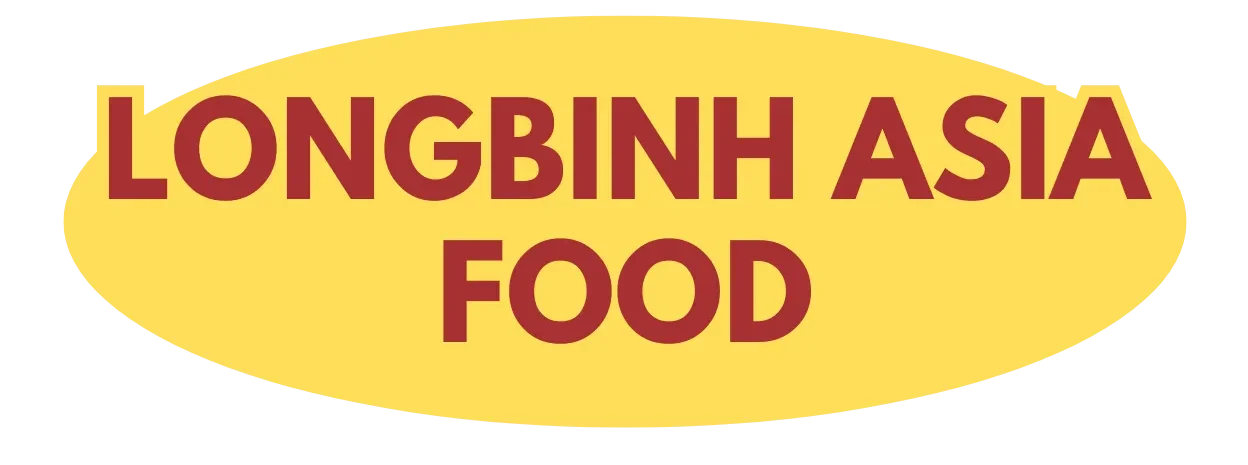Die automatische Synchronisation auf Android-Tablets kann zum wahren Akkufresser werden, wenn sie nicht richtig konfiguriert ist. Viele Nutzer wundern sich, warum ihr Tablet-Akku plötzlich so schnell leer ist oder das Datenvolumen aufgebraucht wird – oft liegt es an ungezügelten Sync-Prozessen im Hintergrund. Mit den richtigen Einstellungen verwandeln Sie Ihr Tablet in ein effizientes Arbeitsgerät, das nur dann synchronisiert, wenn es wirklich nötig ist.
Selektive App-Synchronisation: Weniger ist mehr
Der erste Schritt zu einem optimierten Tablet liegt in der intelligenten Auswahl der zu synchronisierenden Apps. Gehen Sie in die Android-Einstellungen unter „Konten“ und prüfen Sie kritisch, welche Apps wirklich eine permanente Synchronisation benötigen. E-Mail-Apps und Kalender sollten aktiv bleiben, während Social-Media-Apps oft auch mit manueller Aktualisierung auskommen.
Besonders ressourcenhungrig sind Apps wie Google Fotos, Dropbox oder OneDrive, die kontinuierlich nach neuen Inhalten suchen. Deaktivieren Sie die Auto-Sync-Funktion für diese Anwendungen und starten Sie Backups gezielt, wenn Sie eine stabile WLAN-Verbindung haben. Das spart nicht nur Akku, sondern auch wertvolles Datenvolumen.
WLAN-Strategie für große Datenmengen
Ein cleverer Trick für Tablet-Profis: Nutzen Sie WLAN-spezifische Sync-Einstellungen für datenintensive Vorgänge. In den meisten Cloud-Apps können Sie festlegen, dass große Backups nur über WLAN erfolgen sollen. Google Drive beispielsweise bietet unter „Einstellungen“ die Option „Nur über WLAN synchronisieren“.
Für noch mehr Kontrolle können Sie in den Android-Entwickleroptionen (aktivierbar durch siebenmaliges Tippen auf die Build-Nummer) die Hintergrunddaten für einzelne Apps bei mobiler Datenverbindung komplett sperren. So synchronisieren ressourcenhungrige Apps ausschließlich im heimischen WLAN-Netz.
Foto-Synchronisation intelligent begrenzen
Die automatische Foto-Synchronisation ist einer der größten Speicher- und Datenverbraucher auf Android-Tablets. Statt sie komplett zu deaktivieren, können Sie mit cleveren Einstellungen sowohl Speicherplatz als auch Datenvolumen schonen. In Google Fotos finden Sie unter „Sicherung und Synchronisation“ die Option „Nur bei WLAN sichern“.
Noch effektiver ist die Einstellung der Upload-Größe auf „Hohe Qualität“ statt „Original“. Das reduziert den Speicherverbrauch erheblich, ohne dass die Bildqualität auf dem Tablet-Display merklich leidet. Zusätzlich können Sie bestimmte Ordner von der automatischen Sicherung ausschließen – etwa Screenshot-Ordner oder Messenger-Downloads.
Google Drive und Cloud-Dienste zähmen
Cloud-Speicherdienste wie Google Drive, OneDrive oder Dropbox sind praktisch, können aber unbemerkt Gigabytes an Daten verbrauchen. Der Schlüssel liegt in der bedarfsorientierten Synchronisation. Deaktivieren Sie die kontinuierliche Synchronisation und nutzen Sie stattdessen die „Nur bei Bedarf“-Funktion.

In Google Drive erreichen Sie das über „Einstellungen“ > „Daten sparen“. Hier können Sie festlegen, dass Dateien nur dann heruntergeladen werden, wenn Sie sie tatsächlich öffnen. Bei Dropbox heißt die entsprechende Funktion „Smart Sync“, bei OneDrive „Dateien bei Bedarf“.
Akkuoptimierung durch intelligente Sync-Intervalle
Nicht jede App muss sekündlich nach Updates suchen. Passen Sie die Synchronisationsintervalle an Ihre tatsächlichen Bedürfnisse an. E-Mail-Apps können oft von „Push“ auf „Alle 15 Minuten“ umgestellt werden, ohne dass Sie wichtige Nachrichten verpassen.
Für News-Apps oder Social-Media-Anwendungen reicht häufig eine Synchronisation alle paar Stunden. Diese Einstellungen finden Sie meist in den jeweiligen App-Einstellungen unter „Synchronisation“ oder „Aktualisierung“. Der Akkugewinn ist deutlich spürbar, besonders bei älteren Tablet-Modellen.
Erweiterte Optimierungstricks für Power-User
Erfahrene Android-Nutzer können mit zusätzlichen Methoden noch mehr aus ihrem Tablet herausholen. Die Hintergrunddaten-Begrenzung ist ein mächtiges Werkzeug: Unter „Einstellungen“ > „Apps“ > „Spezielle App-Zugriffe“ > „Unbegrenzte Daten“ können Sie festlegen, welche Apps auch bei aktiviertem Datensparmodus synchronisieren dürfen.
Ein weiterer Profi-Tipp: Nutzen Sie die automatische Synchronisation nur zu bestimmten Uhrzeiten. Apps wie Tasker ermöglichen es, Sync-Funktionen zeitgesteuert zu aktivieren – beispielsweise nur zwischen 20:00 und 22:00 Uhr, wenn das Tablet ohnehin am Ladegerät hängt.
Monitoring und Kontrolle der Datennutzung
Behalten Sie Ihre Synchronisationsprozesse im Blick. Android bietet unter „Einstellungen“ > „Datenverbrauch“ eine detaillierte Übersicht über den Verbrauch einzelner Apps. Hier erkennen Sie schnell, welche Anwendungen heimlich Daten ziehen.
Setzen Sie zusätzlich Datenwarnungen und -limits für einzelne Apps. So werden Sie benachrichtigt, wenn eine App ungewöhnlich viel synchronisiert. Diese Kontrolle ist besonders wichtig, wenn Sie Ihr Tablet mit einem mobilen Hotspot nutzen oder ein begrenztes Datenvolumen haben.
Die optimale Sync-Konfiguration ist keine einmalige Angelegenheit, sondern ein kontinuierlicher Prozess. Überprüfen Sie regelmäßig Ihre Einstellungen und passen Sie sie an veränderte Nutzungsgewohnheiten an. Mit diesen Optimierungen wird Ihr Android-Tablet zu einem effizienten Begleiter, der nur dann Daten und Akku verbraucht, wenn es wirklich sinnvoll ist.
Inhaltsverzeichnis